- Критерії, за яких видалені файли можна відновити
- Відновлення видалених файлів із кошика
- Метод відновлення файлів з "Робочого столу"
- Програма для відновлення DMDE
- Простіші утиліти для відновлення видалених файлів
Щодня помилково користувачі видаляють безліч потрібних їм файлів і з деяких причин вони не можуть їх відновити або якось повернути. Бувають такі випадки, що навіть з кошика відновити файли - це досить важка процедура для більшості користувачів. Причина цього всього - незацікавленість і неуважність. Здавалося б, все чорним по білому написано, та ще й на рідній мові. Саме тому дана стаття орієнтована на вирішення питання про те, як відновити видалені файли. Найголовніше не панікувати, взяти себе в руки і дочитати цю статтю до кінця, так як при правильному виконанні нескладних кроків ви з легкістю відновите необхідну вам інформацію. Для початку необхідно знати, що при будь-якому видаленні файлів їх можна відновити, але є, звичайно, критерії, при яких вони не відновляться.
Критерії, за яких видалені файли можна відновити
Якщо ви не зробили наступні дії, тоді ваші файли можливо відновити:
- видалили локальний диск і не намагалися його відновити шляхом створення іншого;
- після очищення будь-якого пристрою більше їм не функціонували;
- флеш-носій після видалення даних більше не експлуатувалася;
- Чи не намагалися відновити дані іншими методами;
- після видалення нічого більше не робили;
Тільки в цих випадках ми на 100% гарантуємо, що відновлення видалених файлів пройде успішно. Але ніхто не каже, що в разі недотримання цих правил ви нічого не зможете зробити, просто в цьому випадку результат не передбачуваний.
Також часто виникають питання про те, які типи даних можна відновити. Не залежно від того, який файл був видалений, його можна відновити і не залежно від того з якої середовища (NTFS або FAT32).
Відновлення видалених файлів із кошика
При стандартному видаленні файлів всі ваші файли зберігаються в "Кошику". Для того щоб їх повернути необхідно зайти в "Корзину" і клацнути на потрібний вам файл правою кнопкою миші, потім на напис "Відновити". Після даної процедури віддалений вами файл відновиться на місці, з якого він був видалений.
Метод відновлення файлів з "Робочого столу"
Як свідчить назва заголовка, відновлення файлів здійснюється суто з "Робочого столу". Для цього вам необхідно потрапити в папку "Users" - C: \ Windows \ Users - знайти папочку "Робочий стіл". Далі потрібно зайти в його "Властивості" шляхом натискання правою кнопкою миші по цій папці - "Властивості".
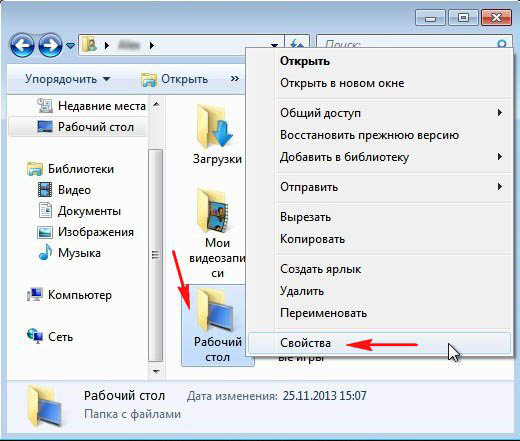
Після цього необхідно зайти у вкладку "Попередні версії файлу", там ви побачите кілька папок з назвою "Робочий стіл", а збоку у кожної є дата, за якою можна приблизно визначити, коли був видалений файл, і з легкістю його відновити.
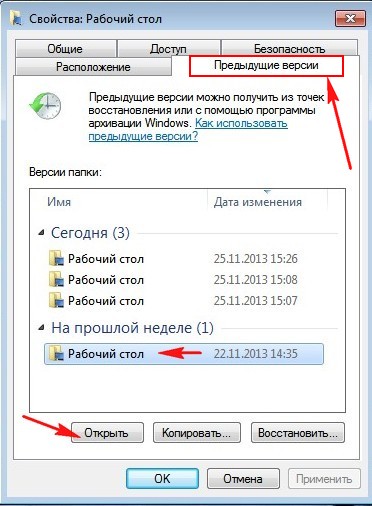
Потім ви знаходите потрібний вам файл і шляхом натискання наступних клавіш, спокійно все відновлюєте: виділяєте потрібний файл - натискаєте правою кнопкою миші - "Відправити" - і вказати куди.
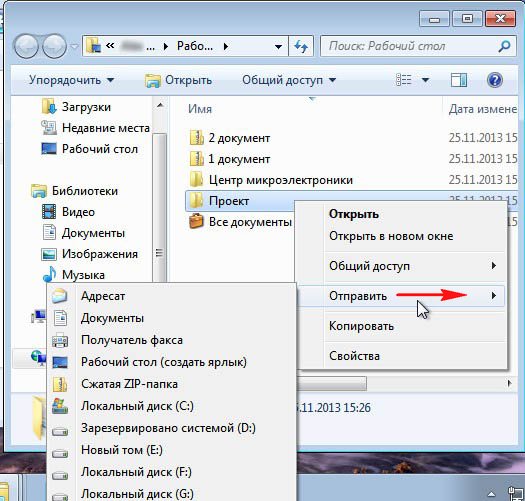
Ніби як елементарний метод, але б'юся об заклад, що більшість користувачів і не знали про такий. Тут та й діє вічне вислів: "Вік живи - вік учись".
Програма для відновлення DMDE
DMDE - це потужне, безкоштовне програмне забезпечення, спрямоване на відновлення вилучених даних з вашого ПК, флеш-пристрої. Завантажити можна з офіційного сайту . Також в її можливості входить відновлення вилучених розділів. Основною перевагою перед іншими подібними програмами є те, що вона не вимагає установки. Її потрібно просто завантажити, розпакувати і з задоволенням користуватися.
Перед вами ситуація: ви видалили файли через корзину, або вже з кошика. Для тих, хто не знає, це робиться шляхом одночасного натискання клавіш DELETE + CTRL. Тому потрібно запустити програму. При запуску DMDE відразу запитує дані при видаленні, тобто диск, з якого був видалені дані, і вказати розділ (логічний).

Завдяки спеціальним алгоритмом дій, дана прога з легкістю відновлює видалені файли. Подвійним клацанням натисніть на перевірений диск, тим самим ви зайдете в нього. Потім натискаєте "Всі знайдені файли". Після цього і відбувається сам пошук видалених файлів. Після аналізу, натиснувши на потрібний файл, повинні натиснути на кнопочку "Відновити", далі перед вами вилізе меню, в якому потрібно буде задати шлях, ще раз вибрати файл і натиснути "OK". Слід зазначити, що дана програма може відновити до 4000 файлів за один сеанс.
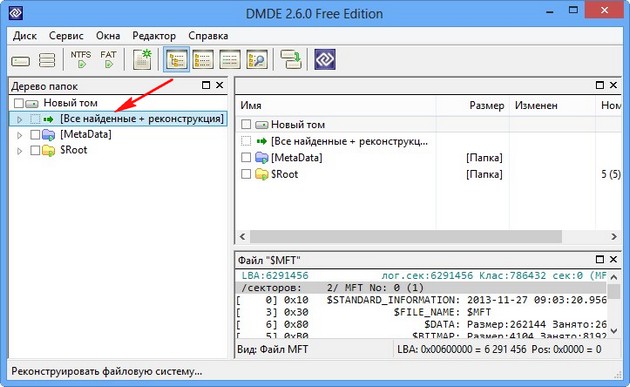
Простіші утиліти для відновлення видалених файлів
Для даної процедури в OC "Windows" створена велика кількість різних додатків, але не всі з них ефективні і прості у використанні. Зараз ми перерахуємо, за нашою статистикою, надійні: "Undelete Plus", "PC Inspector File Recovery" і "Restoration". Також можна скористатися «PhotoRec» - дана програма особливо хороша при відновленні офісних документів і фотографій. Undelete Plus відома своїм зрозумілим інтерфейсом і наявністю спеціальних фільтрів для більш поліпшеного пошуку. PC Inspector File Recovery відома спеціальним методом знаходження не тільки віддалених файлів, але і пошкоджених. Restoration відома своєю доступністю. Щоб завантажити файли, натисніть на їх назви.
Всі ці програми були взяті під один розділ, так як всі вони дуже доступні для сприйняття і нескладні у використанні. Не залежно від того, ким ви зараз є - чайником або профі, ви спокійно зможете опанувати даними програмами. Для всіх перерахованих вище програм однаковий алгоритм знаходження. Для того щоб знайти вилучені файли за коштами перерахованих програм необхідно, перш за все, вказати диск або папку, з якої були вилучені файли. Потім запуститься процес сканування даних, після якого стане відомо, чи знайшлися ваші файли. Далі ви просто зберігаєте його в зручному для вас місці.
Як ми і говорили, дані процеси є досить доступними для всіх. У разі, якщо у вас є свій цікавий метод знаходження віддалених файлів, ви можете написати про нього в коментарях і, ми в наступній статті обов'язково про нього розповімо.
Якщо вам подобатися наш сайт або конкретні сторінки, будь ласка, натисніть на кнопку "Мені подобається" нижче. Ви зможете поділитися з друзями цікавою і корисною інформацією, а я буду дуже вдячний вам.

 Кезекухен - это немецкий творожный пирог. Он очень нежный, воздушный и невероятно ароматный! Непременно порадуйте себя и близких, чашкой горячего
Кезекухен - это немецкий творожный пирог. Он очень нежный, воздушный и невероятно ароматный! Непременно порадуйте себя и близких, чашкой горячего
 Нежный рассыпчатый пирог с творогом и есть королевская ватрушка. Наша бесподобная ватрушка приготовлена с помощью мультиварки. Правда здорово
Нежный рассыпчатый пирог с творогом и есть королевская ватрушка. Наша бесподобная ватрушка приготовлена с помощью мультиварки. Правда здорово
 Рецепт этого пирога я открыла для себя еще 2 года назад и теперь он прочно прижился в моей семье. Очень вкусный, нежный пирог. Сладкий бисквит с
Рецепт этого пирога я открыла для себя еще 2 года назад и теперь он прочно прижился в моей семье. Очень вкусный, нежный пирог. Сладкий бисквит с
 Закуски в тарталетках и корзиночках всегда украшают праздничный стол своим прелестным видом. К тому же вариантов начинки для них такое множество, что
Закуски в тарталетках и корзиночках всегда украшают праздничный стол своим прелестным видом. К тому же вариантов начинки для них такое множество, что
 Лодочки из слоёного теста послужат полноценным блюдом, включающим в себя гарнир, мясо и овощи. Потребуется некоторое время для приготовления, но
Лодочки из слоёного теста послужат полноценным блюдом, включающим в себя гарнир, мясо и овощи. Потребуется некоторое время для приготовления, но
 У каждого человека тот или иной продукт вызывает свои ассоциации, воспоминания. Так и у меня караси ассоциируются с глубоким детством и заботой
У каждого человека тот или иной продукт вызывает свои ассоциации, воспоминания. Так и у меня караси ассоциируются с глубоким детством и заботой
 Итальянская выпечка очень вкусная! Но это не только пицца но и много разных других блюд. Хочу предложить вашему вниманию закусочные итальянские кексы
Итальянская выпечка очень вкусная! Но это не только пицца но и много разных других блюд. Хочу предложить вашему вниманию закусочные итальянские кексы
 В зимний период в новогодние и рождественские праздники, а так же и на масленицу сбитень был очень популярным русским напитком! Приготовить его
В зимний период в новогодние и рождественские праздники, а так же и на масленицу сбитень был очень популярным русским напитком! Приготовить его
 Я очень давно хотела приготовить такую интересную заготовку как маринованный виноград, но никак не доходили до этого руки, а тут как раз подвернулся
Я очень давно хотела приготовить такую интересную заготовку как маринованный виноград, но никак не доходили до этого руки, а тут как раз подвернулся
 Предлагаю приготовить вкусные и сытные налистники. Они представляют собой тонкие блинчики, почти без вкуса, с начинкой. Налистники готовят с солёной
Предлагаю приготовить вкусные и сытные налистники. Они представляют собой тонкие блинчики, почти без вкуса, с начинкой. Налистники готовят с солёной
